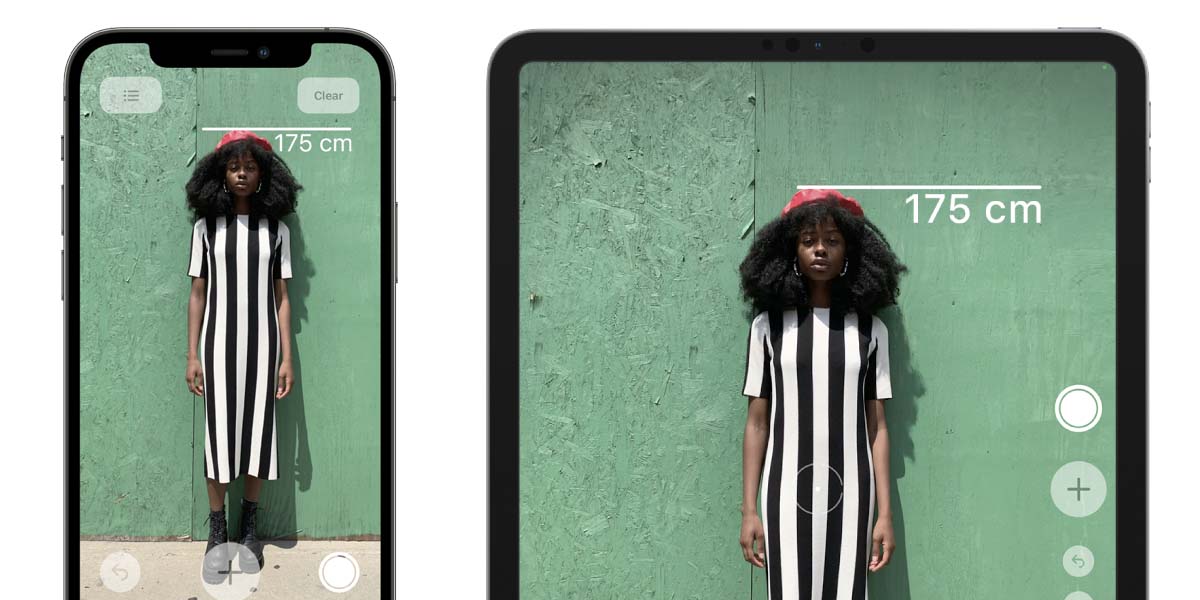
Příjezd Skener LiDAR k produktům Apple byl čerstvým vzduchem pro funkce rozšířené reality. Díky této technologii bude Apple moci pokračovat v pokroku ve vytváření systému rozšířené reality jednoduše díky své síti zařízení stále více poháněných novým hardwarem. V současné době skener LiDAR připojuje pouze iPhone 12 ve svých dvou modelech Pro a poslední dvě generace iPadu Pro. Díky němu můžeme někomu přesně změřit výšku díky aplikaci Měření. Po skoku vám řekneme nejjednodušší a nejjednodušší způsob, jak to udělat.

Skener LiDAR na zařízeních iPhone 12 Pro a iPad Pro měří výšku lidí
Technologie LiDAR je definována jako «Detekce a rozsah světla "nebo" Detekce světla a dosahu ". Tato technologie je založena na senzoru, který vysílá infračervený paprsek, který se odrazí zpět k terminálu a je zachycen jiným senzorem. Procesor zařízení analyzuje čas potřebný k odrazení signálu a díky tomu může stavět trojrozměrné mračna bodů zmapovat vše kolem terminálu. Díky této technologii již integrované do iPhonů a iPadů bude Apple moci pokračovat v práci na zlepšování aspektů topografie, fotografie a rozšířené reality.
Jednou z akcí, kterou nám tento skener LiDAR umožňuje, je změřit výšku lidí v krátkém časovém období. K tomu je nutné mít zařízení, které tento senzor namontuje a v tuto chvíli jsou pouze iPhone 12 Pro, iPhone 12 Pro Max, 11palcový iPad Pro (2. generace), 12,9palcový iPad Pro (4. generace). Tento výukový program lze rozšířit na jakékoli zařízení po datu vydání, které má stejný skener jako předchozí produkty.
Pak postupujte podle těchto jednoduchých kroků:
- Otevřete aplikaci Měření nainstalovanou ve výchozím nastavení pro iOS a iPadOS. Pokud jste jej smazali, vyhledejte jej v App Store a pokračujte v jeho stahování.
- Umístěte osobu, kterou chcete měřit, do středu obrazovky. Když zařízení někoho detekuje, umístí bílou čáru nad hlavu této osoby s dotyčnou výškou.
- Můžete využít výhody a pořídit snímek kliknutím na bílé kruhové tlačítko na pravé straně obrazovky.
